【格安で印刷OK!】名刺作成サービスのおすすめランキングTOP5!
格安!名刺作成サービスのおすすめランキングTOP5!

名刺を作成・印刷するに当たり、専門の印刷会社やサービスを利用するのが簡単で早く、何よりも仕上がりがキレイです。
当サイトでは、格安の料金で名刺を作成・印刷したい方のために、おすすめのサービスをランキング形式で紹介しつつ、スペックを細かく比較しています。
- 格安で安心・安全な名刺作成サービスに依頼したい
- だけど、どの名刺作成サービスが良いのか分からない
- また、どのような基準で印刷会社を選べば良いのか知りたい
上記のような悩みを抱えている方には、ここで紹介している名刺作成サービスがおすすめ!
どのサービスも、相場よりも安い料金で提供されているという点、知名度の高い会社が運営している(安心・安全)という点をクリアしています。
既存のテンプレートを使えばデザイン代は無料ですので、専用のプリンタや用紙を購入したりカットしたりと自分で名刺を作成するよりも経済的・時間的なコストを抑えられるのが魅力的ですね。
まずは全国に数百以上存在する名刺作成・印刷サービスの中から5つに激選して紹介していきます。

| プリスタ。の基本情報 | |
|---|---|
| 名刺100枚の料金 | 150円~ |
| 名刺200枚の料金 | 300円~ |
| 名刺1,000枚の料金 | 1,500円~ |
| 送料 | 260円~660円 |
| 納期 | 16時までの注文で最短即日出荷 |
| デザインテンプレートの数 | ★★☆☆☆ |
| 印刷用紙の種類 | ★★★★★ |
| おすすめ度 | ★★★★☆ |
プリスタ。は、名刺100枚が140円という激安価格で提供されている名刺作成サービスです。
「自分でソフトを使ってオリジナルの名刺を作るよりも圧倒的に安いのではないか?」と驚いた方も多いのではないでしょうか。
片面モノクロなのか両面カラーなのかによって値段に違いはありますが、プリスタ。は他の名刺作成サービスよりも遥かに料金が安いですよ。
プリスタ。は料金が安い以外にも、次の6つの特徴を持ち合わせています。
- 600種類以上のデザインテンプレートが用意されていて自由に編集できる
- 和風紙やアイボリー紙など取り扱い用紙は50種類を超えている
- 急ぎで名刺が欲しい方のために超特急仕上げという短納期サービスを利用できる
- お手持ちの名刺をそのまま作るスキャニングサービスが実施されている
- 名刺やチラシを注文して印刷してもらう前にサンプルを請求できる
- 一般的な名刺のサイズだけではなく定形外サイズも選択できる(オプション料金が発生する)
名刺の作成において激安料金が印刷通販業界では注目を集めていますが、ただ料金を安くするだけではなく、ユーザーが満足できるようなサービスも順次導入されているのがプリスタ。の強みです。
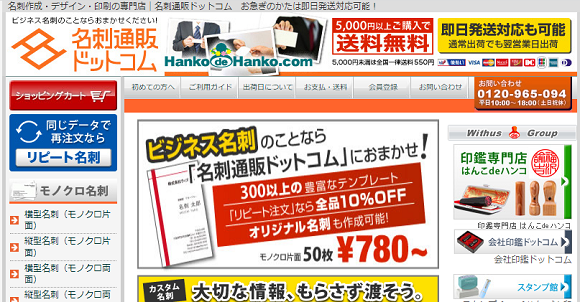
| 名刺通販ドットコムの基本情報 | |
|---|---|
| 名刺100枚の料金 | 880円~ |
| 名刺200枚の料金 | 1,600円~ |
| 名刺500枚の料金 | 3,850円~ |
| 送料 | 全国一律550円(5,000円以上の注文で無料) |
| 納期 | 月曜~金曜の18時までのご注文:翌営業日出荷 土日・祝(弊社休業日)のご注文:翌々営業日出荷 |
| デザインテンプレートの数 | ★★★☆☆ |
| 印刷用紙の種類 | ★★★☆☆ |
| おすすめ度 | ★★★★★ |
名刺通販ドットコムは、ビジネス名刺やプライベート名刺を簡単に作成できる印刷通販サイトです。
既存のデザインテンプレートから選んだり、自分で作ったデータを入稿したりして印刷を依頼できますよ。
横型名刺に焦点を当ててみると、シンプルなデザインからゴージャスなデザインまでテンプレート数は豊富です。
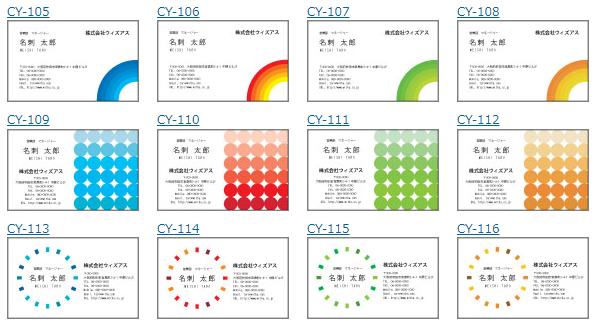
名刺通販ドットコムの名刺テンプレート
以下では、他の名刺作成サービスとは違う名刺通販ドットコムのおすすめポイントをまとめてみました。
- 片面モノクロ名刺は100枚で880円~と印刷料金が安い
- 100枚も不要な方のために50枚と少量から名刺を作成できる
- 名刺のテンプレート数は300種類以上から自由に選択できる
- 自然環境に配慮したCOCシリーズ(森林認証紙)の用紙を取り扱っている
- 午前中に公式サイトで注文すれば即日出荷してくれる
名刺通販ドットコムは単純に名刺の料金が安いだけではなく、納期のスピードにも拘りがあります。
インターネットで24時間いつでも注文できますので、是非一度名刺通販ドットコムを利用してみてください。
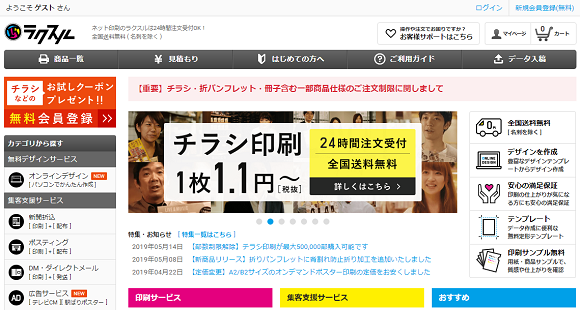
| ラクスルの基本情報 | |
|---|---|
| 名刺100枚の料金 | 500円~ |
| 名刺200枚の料金 | 900円~ |
| 名刺1,000枚の料金 | 3,830円~ |
| 送料 | 190円~470円 |
| 納期 | 翌日~3日後 |
| デザインテンプレートの数 | ★★☆☆☆ |
| 印刷用紙の種類 | ★★★★★ |
| おすすめ度 | ★★★☆☆ |
ラクスルはインターネットによる印刷サービスを実施している会社で、高品質な名刺を格安の料金で作成できると評判です。
東京の秋葉原や市ヶ谷、新宿南口や八丁堀といった場所に実店舗も構えていますので、一度見掛けたことがある方は多いのではないでしょうか。
ビジネス名刺やプライベート名刺を作成する目的でラクスルを利用する方は多く、その理由をいくつか挙げてみました。
- 両面カラー名刺100枚がワンコインの税込み500円で作成できる
- 通常サイズ名刺や欧米サイズ名刺など用途に合わせて大きさを変更できる
- そっくり名刺や翌日バイク便、店頭受け取りなどサービスが多種多様
- 光沢紙やマット紙、上質紙などお好きな用紙から選択して作成できる
- 50,000部まで注文できる(公式ホームページで表記されている最大枚数)
- 折りパンフレットやポストカードなど名刺以外の印刷物も注文可能
テンプレートをダウンロードするだけではなく、Word(ワード)やPowerPoint(パワーポイント)でデータ入稿して注文することもできます。
テレビのコマーシャルでもお馴染みの有名なサービスですので、初めてネット通販で名刺を注文する方もラクスルを利用してみてください。
※ラクスルの公式サイトでは「色が変わってしまった」「書体が変わってしまった」というトラブルを未然に防ぐために、Officeデータの疑問を解決しているコンテンツも準備されています。
参考 ラクスルの公式サイト![]()
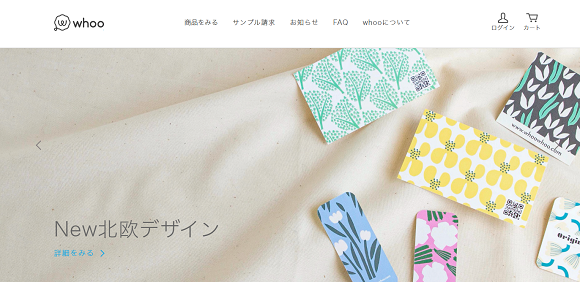
| whoo(フー)の基本情報 | |
|---|---|
| 名刺100枚の料金 | 5,080円~ |
| 名刺200枚の料金 | 8,900円~ |
| 名刺1,000枚の料金 | 28,100円~ |
| 送料 | 商品の代金は国内一括送料を含む |
| 納期 | 注文が確定してから5営業日後の出荷 |
| デザインテンプレートの数 | ★★★★★ |
| 印刷用紙の種類 | ★★★★★ |
| おすすめ度 | ★★★★☆ |
whoo(フー)は、おしゃれな海外のデザインテンプレートを使って名刺を作成できるネット通販のサービス!
パソコンでもスマートフォンでも、ソフトのインストール・ダウンロード不要でWeb上で名刺を自由にデザインできますよ。
他の名刺作成サービスとは違うwhoo(フー)の強みは次の4つです。
- 5種類のサイズの名刺から自由に選べる(欧米サイズや正方形サイズ)
- 箔押し名刺や半透明名刺など8種類のスタイルから選べる
- FacebookやInstagramの写真を使って名刺をデザインできる
- 名刺を注文する前に無料のサンプルセットを請求できる
名刺1枚当たりの料金は高い代わりに、whoo(フー)はオリジナリティ溢れる個性的な名刺に仕上げられます。
今の名刺のデザインに満足していない方は、whoo(フー)で作成してみてください。
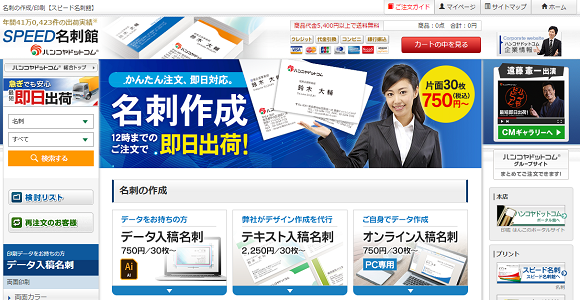
| スピード名刺館の基本情報 | |
|---|---|
| 名刺100枚の料金 | 1,400円~ |
| 名刺200枚の料金 | 2,600円~ |
| 名刺500枚の料金 | 5,000円~ |
| 送料 | 210円~330円(5,500円以上で無料) |
| 納期 | 12時までの注文で即日出荷 |
| デザインテンプレートの数 | ★★☆☆☆ |
| 印刷用紙の種類 | ★★★☆☆ |
| おすすめ度 | ★★★★☆ |
スピード名刺館はハンコヤドットコムの名刺印刷サービスで、1年間で41万件の出荷実績を誇ります。
「早く名刺を作成したい」「商談まで時間がない」といったビジネスマンのために、54円を上乗せして支払って利用できる即日出荷サービスがスタートしました。
実店舗の印刷会社とほぼ変わらないスピードで名刺を仕上げられますので、お急ぎの方でも安心ですね。
他にも、スピード名刺館のおすすめポイントについて詳しく見ていきましょう。
- データ入稿名刺でもテンプレートを使った名刺も両方作成できる
- Illustrator(イラストレーター)を使って拘りの書体やロゴを選んで印刷できる
- 作れる!簡単名刺を選択すれば50枚の名刺の作成が1,240円とお手頃
- 創作書家が作成する拘りのあるデザインの筆文字を使った名刺を印刷してくれる
- 期間限定で100枚以上の名刺を注文した方のために増量キャンペーンが行われている
即日出荷サービス以外にもロゴを印刷できたり筆文字名刺を作成したりと、安さや品質にも拘っています。
100枚の注文で+15枚、200枚の注文で+50枚といった増量キャンペーンは期間限定ですので、早めにスピード名刺館に依頼してみてください。
※2019年5月追記
2019年の5月現在で、スピード名刺館の名刺増量キャンペーンは終了しています。
最新の情報を知りたい方は、スピード名刺館の公式サイトを要チェックです。
名刺作成サービスを6つの項目で徹底比較!

横にスクロールできます。
| サービス名 | 100枚の料金 | 1,000枚の料金 | 送料 | テンプレート | 納期 | 加工オプション |
|---|---|---|---|---|---|---|
 |
880円~ | 3,850円~ (500枚) |
550円 | 300種類以上 | 即日出荷 | 特になし |
 |
2,480円 | 不明 | 540円 | 500種類以上 | 即日OK | ツヤ消し加工 |
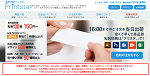 |
140円 | 3,780円(3,000枚) | 160円~ | 600種類以上 | 1営業日 | 角丸加工 |
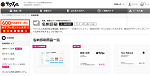 |
463円 | 3,860円 | 470円 | 30種類以上 | 1営業日からOK | PP(ポリプロピレン)加工 |
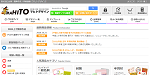 |
160円 | 1,440円 | 380円 | 500種類以上 | 即日OK | 角丸加工 |
 |
980円 | 4,900円(500枚) | 300円 | 10万種類以上 | 1営業日から | 金箔(押し無し) |
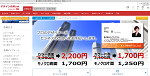 |
1,150円 | 不明 | 432円 | 2,000種類以上 | 3営業日 | ロゴトレース |
 |
900円 | 6,500円 | 無料 | 1,000種類以上 | 1営業日 | プラスチック名刺 |
このページでは、名刺を作成できるサービスを「料金」「送料」「テンプレート」「納期」「加工オプション」といった項目で徹底比較しました。
インターネット通販で名刺を作成できるサービスは、上記の8つが代表的ですね。
加えて、「名刺を作成したいけどサービスの選び方が分からない、どのような基準で比較すれば良いのか知りたい」という方向けに、下記の4つの項目でおすすめの名刺作成サービスを紹介しています。
それぞれのサービスで強みには違いがありますので、名刺作成サービスを比較する際の参考にしてみてください。
1:料金(最安値)で選ぶ

「少しでも金銭的なコストを抑えて名刺を作成したい」と考えている方はいませんか?
そのような人のために、格安の料金で名刺を作成できる最安値のサービスを徹底比較しています。
「10枚で○○円」「100枚で○○円」「500枚で○○円」とサービスによって、値段や価格に違いがあるのが特徴です。
その中でも最安値で名刺を作成できるサービスはプリスタ。とマヒトデザインですので、それぞれの料金設定を見ていきましょう。

プリスタ。は、数多くの名刺作成サービスの中でも業界最安値です。
いくつかのコースがありますので一概には説明できないものの、オーソドックスな上質紙180㎏を使用したライトプランは次の料金設定になっています。
| 印刷タイプ | 料金 |
|---|---|
| 片面モノクロ | 140円 |
| 両面モノクロ | 240円 |
| 片面カラー | 340円 |
| 表面カラー/裏面モノクロ | 440円 |
| 両面カラー | 540円 |
何と片面モノクロであれば100枚の名刺が140円ですので、とんでもない激安価格で作成できることがおわかり頂けるのではないでしょうか。
Amazonでエーワンやキングジムから販売されている名刺台紙を購入して、自宅で名刺をプリントアウトするよりも圧倒的に安いですよ。
豊富なデザインテンプレートから選んで編集できますし、オプション料金を支払えば自分の好みに合った特殊な用紙を使って印刷をお願いすることもできます。
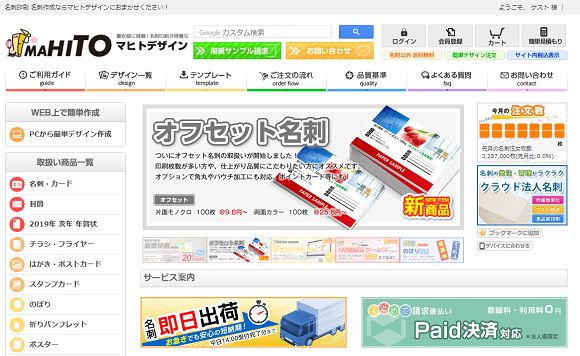
マヒトデザインは、オンデマンド印刷で名刺を作成できるサービスです。
オンデマンド印刷は必要なものを必要な時に欲しい枚数だけ印刷できる手法で、バリュー印刷紙を使用した100枚160円が最安値になっています。
| 印刷タイプ | 料金 |
|---|---|
| 片面モノクロ | 160円 |
| 両面モノクロ | 290円 |
| 片面カラー | 390円 |
| 表面カラー/裏面モノクロ | 490円 |
| 両面カラー | 590円 |
両面カラーでも100枚の名刺が590円という安さで、即日出荷サービスやPaid決済といったシステムの導入もマヒトデザインの特徴ですね。
AdobeのIllustrator(イラストレーター)を使った完全データ入稿やWeb上で作成するデザイン注文、そっくり名刺印刷など個人の要望に合わせて自由に依頼できるシステムもマヒトデザインの魅力だと言えるでしょう。
2:納期(急ぎなら最短即日)で選ぶ

インターネット通販の名刺作成サービスは、実店舗と比較するとどうしても納期が長くなります。
そのため、下記に該当する方には納期が短めに設定されている名刺作成サービスがおすすめです。
- 名刺を切らしていることに気付かなかった
- とにかく急ぎで作成して欲しい
- 今週中に名刺を手に入れないとヤバい
現在では最短で即日で発送したり店頭受け取りができたりというサービスが増え始めましたので、ビジネスマンでも安心して利用できます。
「短納期」「即日出荷」という名刺作成サービスは限られていますので、どこに依頼すれば良いのか参考にしてみましょう。
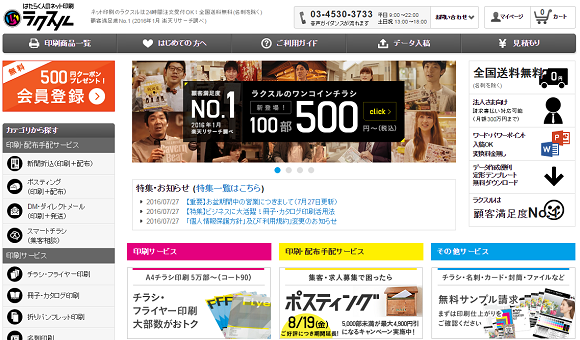
納期が短くて急ぎで名刺を作成して欲しい方にラクスルは向いています。
受付日から1営業日発送で注文した名刺を届けてくれますので、短納期かどうかで比較するならラクスルが良いでしょう。
また、ラクスルでは納期の長さによって名刺の作成にかかる料金が変わります。
以下ではラクスルで100枚の通常サイズ名刺を注文する際に、納期別でどのくらいの料金がかかるのかまとめてみました。
| 納期 | 料金 |
|---|---|
| 1営業日後 | 1,400円 |
| 2営業日後 | 1,200円 |
| 3営業日後 | 800円 |
| 5営業日後 | 600円 |
| 7営業日後 | 463円 |
お急ぎの方は1営業日後のプラン、少しでも安い価格で注文したい方は7営業日後のプランを選択してみてください。
参考 ラクスルの公式サイト![]()
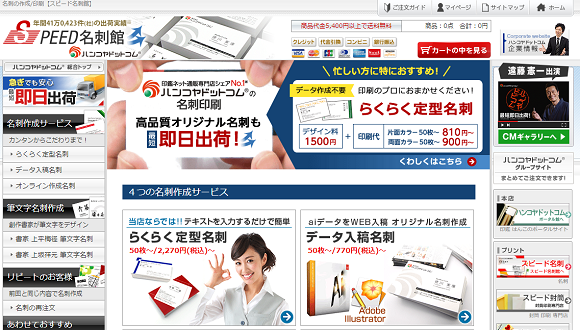
スピード名刺館はビジネスシーンを応援している名刺作成サービスで、即日出荷に対応していますのでお急ぎの方におすすめです。
パソコンやスマホなどオンライン上で簡単に注文できますし、12時までに完了させれば+54円で即日で出荷してくれます。
「土日や祝祭日はNGで平日のみ」と定められているものの、短納期で発送してくれるのがスピード名刺館の魅力ですね。
ここでは、スピード名刺館を利用した方の口コミや評判の情報をいくつか挙げてみました。
- 友人からとても早いと聞きました
- 分かりやすいHPで注文しやすかった
- 即日出荷サービスにはお世話になっています
「スピード」とサービスの名前に入っているだけあって、迅速な対応を心掛けてくれます。
3:デザイン(おしゃれ・かわいいテンプレート)で選ぶ

名刺の第一印象を決めるのは、全体的なデザインと言っても過言ではありません。
名刺を渡された相手は最初に全体像を見てから名前や会社名などの詳細情報をチェックする傾向がありますので、テンプレートの選び方が大事です。
名刺交換の際に相手に良いイメージを与えたいのであれば、自分の職業に合わせて下記のようなデザインテンプレートを使いましょう。
- おしゃれなテンプレート
- かわいいテンプレート
- ゴージャスなテンプレート
- POP(ポップ)なデザイン
- ナチュラルなデザイン
- 他人の気を引くデザイン
名刺作成サービスによっては、多種多様のデザインの中からテンプレートを選べるようになりました。
「かわいい名刺が欲しい」「オシャレなデザインで名刺を作成したい」「かっこいい名刺のテンプレートを使いたい」という方は、こちらで紹介しているサービスを利用してみてください。
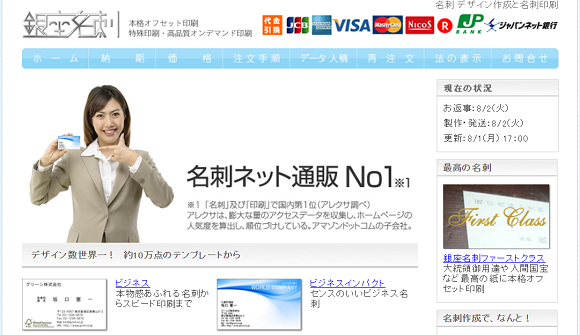
デザイン数が世界一と言われている名刺作成サービスが銀座名刺です。
銀座名刺ではフルカラー100枚の名刺が1,980円、200枚で3,960円と他の会社と比較して料金が高めに設定されている代わりに、約10万点のテンプレートからお好きなものを選択できます。
具体的にどのようなカテゴリーの名刺デザインが用意されているのかいくつか挙げてみました。
- センスのあるビジネスインパクト
- 生命力を表現した動物
- 知的な印象を与える西洋アート
- 高級感を演出するゴールド
- 親近感を生む日本古来の和風模様
- ホステスやホストなどお水で輝く銀座の夜の物語
- インパクトのあるCG(グラフィック)
名刺の購入金額別で豪華なプレゼントが貰えるキャンペーンも実施されていますので、詳細は銀座名刺の公式サイトで確認してみてください。
4:高品質・高級感で選ぶ

ここでは「高品質のサービスを利用したい」「高級感のある名刺を作成したい」という方におすすめの会社をいくつか紹介しています。
「どこに依頼して印刷してもらったとしてもプロだから変わりはない」と考えている方は多いかもしれません。
しかし、選ぶサービスによって似たデザインでも仕上がりには違いが出ますので、品質やクオリティで比較するのは大事ですよ。
高品質・高級感で選びたい方には「デザイン名刺.net」と「YMcard」がおすすめですので、それぞれの特徴や強みを見ていきましょう。
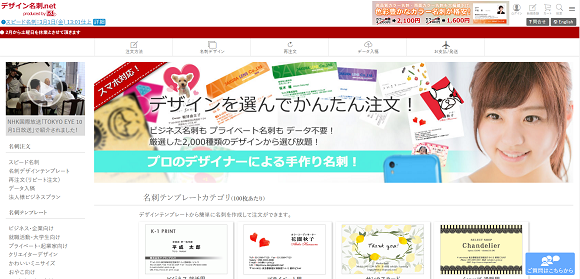
お手頃な価格で高品質な名刺を作成したい方にはデザイン名刺.netがおすすめです。
名前に「デザイン」と入っているだけあって、このサービスでは高級感のある名刺を作成できますよ。
デザイン名刺.netで作成できる名刺の種類は、下記のようにとても豊富です。
- ビジネス名刺
- プライベート名刺
- クリエイター名刺
- おやこ名刺
- ペット名刺
- シニア名刺
- スポーツ名刺
- 金銀名刺
トータルのデザインは2,000種類以上ですので、他の名刺作成サービスに劣りません。
デザイン名刺.netではパソコンをお持ちでない方でも、iPhoneやAndroidなどのスマートフォンから注文できます。
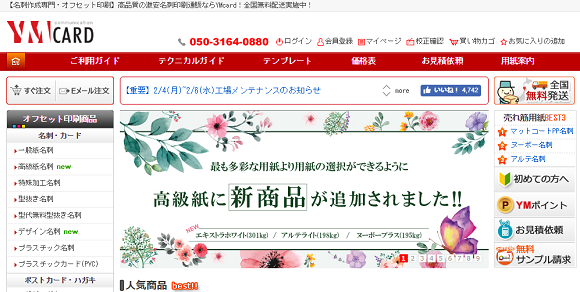
名刺に高級感があるのかどうかは、見た目のデザインに加えて印刷する用紙で決まります。
ここで紹介しているYMcardでは、次のように高級感のある用紙を使って名刺の印刷が可能です。
- Natural感覚の暖かみを持つ「ヌーボー」
- 表面が細かい格子柄でエンボス加工されている「リネン」
- 表面が柔らかくてツヤを持っている「ユポ」
- 特殊製紙技術で粗い波が描かれている「ビレッジ」
- 純白でシルクのように滑らかな用紙の「マシュマロ」
100枚で1,900円と通常の上質紙よりも印刷料金は高くなりますが、名刺のインパクトは確実にアップします。
材質に特徴のある高級紙は14種類から選択できますので、YMcardの公式サイトでチェックしておきましょう。
名刺の作成で押さえておきたい点は「用紙」「サイズ」「色」の3つ!

| 名刺の作成で押さえておきたいポイント | |
|---|---|
| 印刷用紙 | 印刷用紙の種類で見た目のイメージは変わる |
| 名刺のサイズ | 91㎜×55㎜のオーソドックスなサイズ以外の名刺もある |
| 名刺の色 | 名刺の色やカラーは、全体のイメージを決める重要な要素 |
名刺を作成するに当たり、ビジネスでもプライベートでも基本的には「用紙」「サイズ」「色」の3つを押さえておく必要があります。
どれか一つでも欠けていると、満足のいく名刺に仕上がりません。
「用紙」「サイズ」「色」の選び方によって名刺全体の印象が大きく変わりますので、どのように作成すれば良いのか見ていきましょう。
用紙の種類や紙質
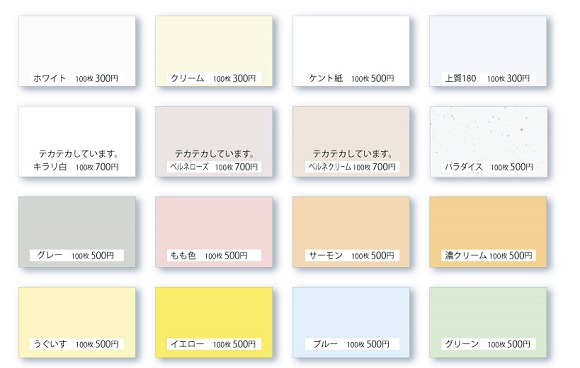
用紙の種類や紙質は多種多様で、依頼する名刺作成サービスによって取り扱い用紙には違いがあります。
同じデザインや文字の配置でも用紙を変えるだけで全体的なイメージには違いが出ますので、自分のイメージに合う名刺を作成したい方は印刷用紙に拘るべきですね。
ここでは、名刺の印刷で使われることの多い代表的な紙質を紹介していきます。
上質紙

上質紙は数多くの名刺作成サービスが使っている紙質の一つで、最もオーソドックスな用紙です。
「普通の紙」と表現されることが多いのですが、上質紙には次の魅力があります。
- モノクロの文字だけの名刺に向いている
- 鉛筆でメモを書き込むことができる
- 印刷の料金が安いので低コストで名刺を作成できる
上質紙は名刺だけではなくチラシやポスター、ハガキや冊子などありとあらゆる印刷物として使われているのも特徴の一つですね。
コート紙
コート紙は、上質紙の中にコート剤のクレーがコーティングされています。
テカテカ・ツルツルの手触りで発色がしっかりとしていますので、名刺の見た目に拘りたい方におすすめの用紙です。
名刺では分厚い用紙、ポスターでは薄い用紙と印刷する製品に合わせて使い分けましょう。
マット紙

マット紙は、ソフトな肌合いで落ち着いたイメージを相手に与えられる用紙です。
表面に光沢感が出ないように、ツヤ消しを施しています。
写真のノリも良くて明るさと清潔感がありますので、顔写真やイラストを余白部分に取り入れた名刺を作成したい方におすすめです。
※顔写真入りの名刺を作成するメリットはこちら!
ヴァンヌーボ
ヴァンヌーボは風合いと印刷適性を融合させた高級紙で、次の3つの特徴を持ち合わせています。
- インクの重ね具合で微妙な光沢感を出せる
- 表情豊かな印刷物に仕上げられる
- 厚みがあって高級感を演出できる
ヴァンヌーボは高級紙の一つですので印刷できる名刺作成サービスは少ないものの、一味違った印象に仕上げることができるでしょう。
マシュマロ

マシュマロは純白で真っ白の滑らかな紙質の用紙で、マシュマロホワイトとも呼ばれています。
他の用紙で印刷した名刺と比べてみると、エレガントなデザインになるのが特徴ですね。
光沢や耐水性は一切ありませんが、筆記特性は高いのでボールペンで手書きのサインを名刺に入れて配りたい方に適しています。
プラスチック
プラスチック用紙は、「透明で表から裏まで透けるような名刺を作成したい」という方に適しています。
特殊紙としてプラスチックを取り入れているサービスは意外と多く、紙素材ではありませんので耐久性や耐水性は抜群です。
分厚い紙質でも時間の経過でフニャフニャになったり折れたりしますので、「長く保管して頂きたい」という願いを込めてプラスチックの名刺を作成してみてはどうでしょうか。
クリアカット

用紙の材質とは少し違いますが、自宅で名刺を作成する方にはクリアカットがおすすめです。
クリアカット用紙にどのようなメリットがあるのかいくつか挙げてみました。
- 印刷した後に手を使ってサっとカットできる
- 専用の裁断機や電動名刺カッターが不要
- ミシン目がなくてエッジがキレイに仕上がる
電動名刺カッターを購入するにはコストがかかりますし、定規とハサミを使うと失敗して側面がガタガタになりやすいため、クリアカットタイプの用紙を選びましょう。
サイズや大きさ
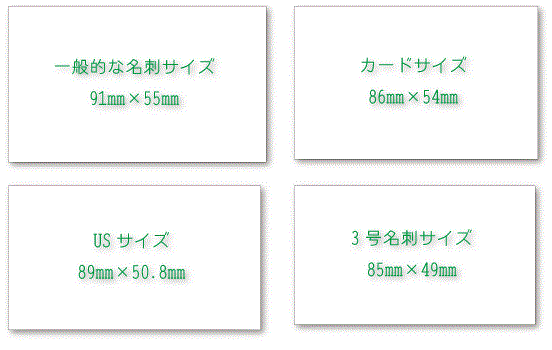
「名刺のサイズは○○○」とは正確に決まっていません。
基本的には自分の好みやイメージに合わせて、名刺のサイズを自由に変えられます。
ただし、ビジネスで使用するオーソドックスなサイズは目安がありますので、それぞれの違いを見ていきましょう。
一般的な名刺のサイズ
一般的な名刺のサイズは「55mm×91mm」で、最もキレイに見える黄金比率に近くなっています。
ほとんどの名刺作成サービスでは、この基準に則って作成可能ですよ。
「55mm×91mm」の名刺は4号とも呼ばれているのが特徴で、インチで計算するのであれば「約2.17×3.58」になります。
名刺を収納するケースもこのサイズに合わせて作られていることが多いため、特に拘りがない人は一般的な「55mm×91mm」で作成してみてください。
海外(欧米)の名刺のサイズ
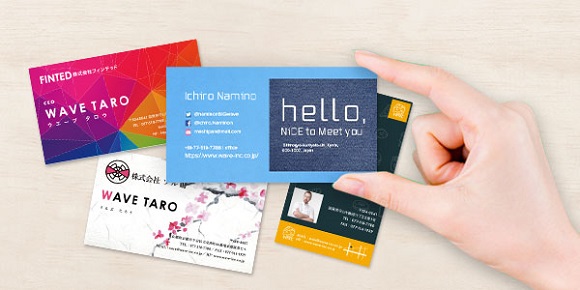
日本のビジネスの現場で使われているのは「55mm×91mm」ですが、実は海外(欧米)では「51㎜×89㎜」と一回り小さいのが特徴です。
欧米サイズや英文サイズと言われていて、外資系の企業ではこのスリムな形状の名刺を専門のサービスに依頼して作成しています。
- 日本⇒最初の挨拶代わりとして名刺を交換する
- 欧米⇒別れ際に連絡先の交換として名刺を渡す
日本と海外で名刺の使い道や渡すタイミングには上記のように違いがありますが、ビジネスにおいて欠かせないツールなのには変わりありません。
女性の名刺のサイズ
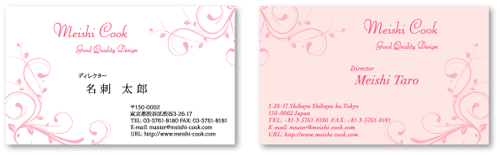
女性用の名刺のサイズは一般的な大きさと比べて一回り小さい3号の「49㎜×85mm」が使われています。
欧米の「51㎜×89㎜」よりも小さく、コンパクトで可愛らしいサイズなのが女性から人気の理由ですね。
企業によっては男女で区別しないで一般的なサイズで統一していることが多いのですが、洋服店や美容室で店員が持つ名刺やショップカードとしては女性用の3号(49㎜×85mm)が良いでしょう。
文字のサイズやフォント(書体)
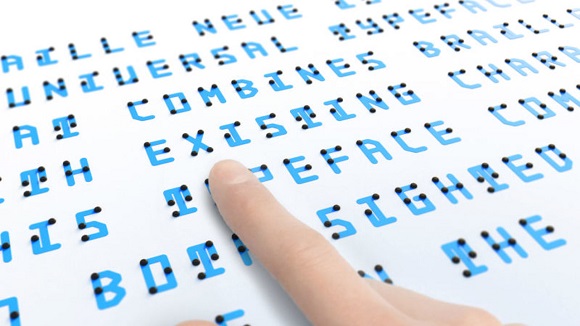
名刺全体の大きさではなく、文字のサイズやフォントに気を配るのも名刺を作成する上で欠かせないポイントです。
文字のサイズが大きかったり小さかったりすると、次のような弊害があります。
- 文字があまりにも大きい⇒記載できる情報が少なくなる
- 文字があまりにも小さい⇒視認性が下がって読みにくい
名刺は見た目のデザインに拘るだけではなく、どのような大きさの文字で個人情報を入れるのか事前に考えておかないといけません。
また、全ての情報を同じ文字サイズで統一するのではなく、メリハリをつけるのも重要ですので、具体的なポイントをいくつか見ていきます。
- 最重要項目の名前は18pt~19ptにする
- 連絡先などの情報は7pt以上にする
- 6.5pt以下は見にくいので使わない
フォントや書体の種類に関しては明確な決まりはありませんが、読みやすさを重視するのであれば明朝体やゴシック体、教科書体や有沢隷書が適しています。
古風なイメージを植え付けたい方は、太楷書体(ダイナフォント)や楷書MCBK1(モリサワ)といった楷書体も良いでしょう。
ただし、名刺のインパクトを強めたいからといってフォントのバリエーションを多くしすぎると、全体的に野暮ったいデザインになりますので注意してください。
色やカラー
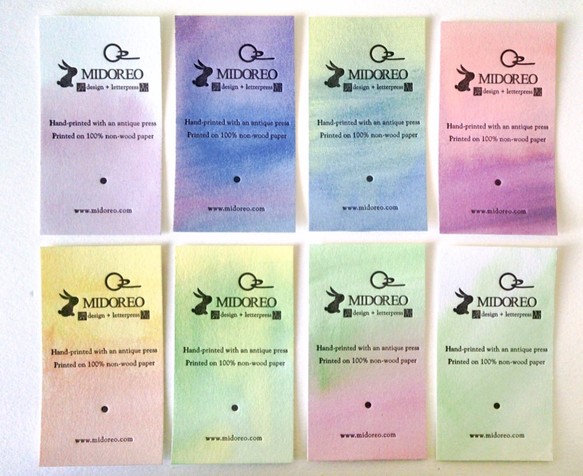
名刺の色やカラーは、全体のイメージを決める重要な要素です。
最初にテンプレートを選んで作成する場合はあらかじめ決まっていますので、自社のイメージやコーポレートカラーに合わせるのが良いでしょう。
ここではモノクロの名刺とフルカラーの名刺の違いを説明していきます。
モノクロの名刺
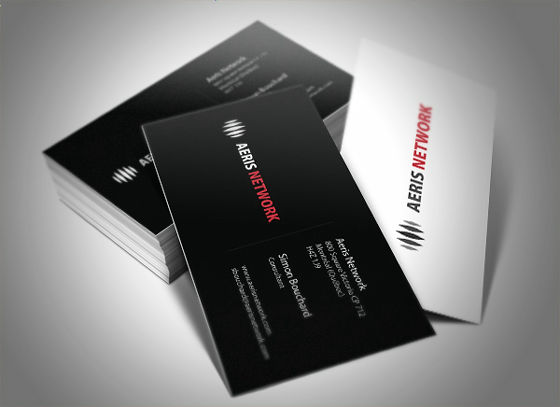
シンプルで清潔感のある名刺を作成したい方には、モノクロカラーが適しています。
白と黒など単色で構成された名刺をモノクロ名刺と呼び、専門のサービスに依頼すれば100枚で150円~500円といった価格で注文可能です。
モノクロの名刺にどのようなメリットがあるのかいくつか挙げてみました。
- シンプルで清潔感のあるデザインに仕上げられる
- 余白部分に挿入するロゴやイラストが目立つ
- クールさや重厚さを相手に与えられる
「名刺は専門のサービスに依頼するよりも自分でオリジナルのものを作った方が良い」と考えている方はいませんか?
しかし、様々な印刷サービス同士の競争が現在では激化しており、たったの数百円で100枚の名刺を注文できますので、自分で作るよりもお得にモノクロ名刺を手に入れることができます。
フルカラーの名刺
「シンプル過ぎるのはちょっと・・・」「少しでも目立たせたい・・・」という方にはフルカラーの名刺が適しています。
フルカラー名刺はその名の通り様々な色を使ってデザインを構成していますので、鮮やかなイメージに仕上がるのが特徴ですね。
モノクロ名刺と比較して1枚当たりのコストが高くなりますが、見た目のインパクトや印象がアップするのは間違いありません。
近年ではオフセット印刷やオンデマンド印刷など印刷技術が向上し、モノクロでもフルカラーでも名刺作成サービスに依頼して作ってもらうことができるようになりました。
また、基盤となる色によって相手に与えるイメージは異なりますので、「自分にはどのカラーが合っているの?」と悩んでいる方は参考にしてみてください。
| 色(カラー) | イメージ |
|---|---|
| 赤(レッド) | 「元気」「生命」「情熱」「エネルギッシュ」「アクティブ」「充実感」 |
| 青(ブルー) | 「信頼感」「クリア」「清潔感」「冷静」「クール」「スピーディー」 |
| 黄(イエロー) | 「陽気」「注意力」「明るさ」「賑やか」「活動的」「大胆」 |
| 緑(グリーン) | 「癒し」「自然」「安らぎ」「安全」「リラックス」 |
| 桃(ピンク) | 「フェミニン」「エロティック」「優しい気持ち」「癒し」「ソフト」 |
| 橙(オレンジ) | 「陽気」「カジュアル」「気分転換」「暖かみ」「解放感」 |
| 紫(パープル) | 「高貴」「神秘」「妖艶」「華やか」「ミステリー」「気高い」 |
このように、第一印象を大きく左右するのが色ですので、どのカラーをベースにして名刺を作成すれば良いのか考えてみましょう。
名刺を作成する方法は2つ!
名刺を作成する方法は、業者への外注(印刷会社への依頼)と自作の2つに大きくわけることができます。
ビジネス用途でも趣味で使う名刺でも、「印刷会社への依頼」「自分で作成」と2種類から選ぶ点では変わりありません。
それぞれの名刺作成方法でどのような違いがあるのか詳しく解説していきます。
(法人向け)簡単!業者に外注する
簡単!業者に外注する.jpg)
法人向けの名刺作成方法は専門業者への外注で、簡単な注文で名刺の作成と印刷の両方を依頼できます。
現在では格安の価格で名刺を作成できるサービスが増え始め、社員全員の名刺を作成するために企業の担当者が利用しているケースは多いのではないでしょうか。
業者への外注と一口に言ってもネット注文と店舗注文の2種類にわけることができますので、具体的な作成方法についてチェックしておいてください。
ネット注文
様々な方法の中でも最も簡単なのがネット注文やオンライン注文で、パソコンだけではなくスマホでも作成できるようになりました。
名刺作成サービスによって多少の違いはあるものの、ネット注文やオンライン注文の流れは次のように簡単です。
- 名刺作成サービスの公式ホームページにアクセスする
- 「デザインテンプレートを選択」or「データ入稿」から選ぶ
- 文字サイズやフォントを決めて配置も自分で選択する
- プレビュー画面で名刺の全体像をチェック
- 問題なければカートの中に入れて注文の手続きをする
- 「クレジットカード」or「銀行振込」と支払い方法を決める
- 一定期間の納期後にオフィス(自宅)に届けられるのを待つ
ネットショップでの注文は、一度に10,000枚を超える発注もできます。
余程の小さな企業でなければ社員全員の名刺を手作りするのは不可能ですので、「安い」「デザインが良い」「早い」という点で比較して利用する名刺作成サービスを選んでみてください。
店舗注文
名刺は印刷会社の実店舗に出向き、その場で注文することもできます。
近年ではインターネットの発達でネット注文を選択する個人や企業が増えましたが、店頭受け取りサービスを実施しているところは少なくありません。
店舗注文で名刺を作成するメリットは次の3つです。
- 実際にスタッフさんとコミュニケーションを取って名刺デザインの相談ができる
- 配送料や手数料などの余計な費用を支払わずに済む
- 印刷会社によっては即日や当日で名刺を受け取れる
東京や大阪といった場所であれば、メジャーなところからマイナーなところまで様々な会社が印刷サービスを実施していますよ。
名刺の持ち込み印刷

法人に限らず個人のビジネスマンも利用できますが、名刺やデータの持ち込み印刷は非常に便利です。
今まで使っていた名刺の原本を実店舗に持ち込んだり、作成データをUSBメモリーに保存して足を運んだりして、そっくりそのまま印刷してもらうことができます。
以下では、名刺の持ち込み印刷に対応している印刷会社をいくつか挙げてみました。
- キンコーズ:データ持ち込みプランの利用で3時間のスピード仕上げが可能
- ラクスル:「そっくり名刺プラン」はデジカメやスキャナーのデータを送るだけ
- 名刺屋ドットコム:お客様が事前に作成したイラストレータファイルを入稿
即日でスピード仕上げしてくれますので、お急ぎのビジネスマンにおすすめですよ。
※持ち込みで名刺を印刷するメリットは、こちらのページでも詳しく解説しています。
郵送

お手持ちの名刺をそっくりそのまま作って欲しい際には、郵送で名刺を送って印刷を依頼することも可能です。
具体的にどのような手順で名刺を作成するのか見ていきましょう。
- 専用のフォームから申し込む
- 指定の住所へと名刺を郵送する
- 会社でデータを作成する
- 校正の必要がなければ印刷に入る
- 請求方法を選択した後に納品される
郵送にかかる費用は自費で負担しないといけませんが、専用のソフトで作成するデータをお持ちでない方におすすめです。
また、インターネットで注文する方法と大きな違いはないものの、店舗に足を運んで名刺を注文し、郵送で自宅やオフィスに送ってもらうこともできます。
例えば、名刺作成サービスのプリスタ。では、次の5種類から好みに合わせて選んで名刺を作成することが可能です。
| 手段 | 納期 | 料金 |
| 宅急便 | 14時までの注文ならば当日出荷可能 | 650円 |
| クロネコDM便 | 出荷してから2日~4日後 | 160円 |
| ネコポス | 翌日にポスト投函 | 260円 |
| 大阪市内当日便 | 14時までの注文でその日にお届け | 540円 |
| 店頭引き取り | 送料は一切発生しないのでお得 | 0円 |
選択する方法で送料や納期には違いがありますので、どれが自分に合っているのか比較してみてください。
(個人向け)完全オリジナル!手作り・自作する
完全オリジナル!手作り・自作する.jpg)
大勢の社員の名刺を作成しないといけない法人には難しいのですが、個人向けとして完全にオリジナルの名刺を手作りするのは選択肢の一つです。
プライベートで使う名刺を自作している方は意外と多く、「既存のテンプレートを使いたくない」「自分でデザインを考えるのが楽しい」という人に適しています。
手作りや自作の名刺で使えるソフトはたくさんありますので、どれを使えば良いのか見ていきましょう。
Word(ワード)

名刺を手作りするのであれば、WindowsやMacのパソコンソフトを使用するのが手っ取り早いです。
有償のソフトを使いたくないと考えている方には、パソコンの中に元々入っているMicrosoft社のWord(ワード)を利用しましょう。
2010年バージョンでも2013年バージョンでも問題なく使用できます。
Word(ワード)の主な用途は「論文や報告書を中心とするビジネス文書の作成」「はがきや封筒の宛名の印刷」「ハガキや案内状の作成」ですが、実は名刺の作成も可能ですよ。
Word(ワード)の使い方がイマイチわからない人のために、名刺の作成方法や手順を説明していきます。
- 差し込み文書のラベルをクリック
- オプションで用紙の製品名と製品番号を選択
- 新規文書をクリックしてグリッド線で分ける
- 文字情報の入力
- 用紙へと印刷
もちろん、Word(ワード)でデータを作成しても印刷しなければ意味がありませんので、インクジェットプリンタやレーザープリンタ、専用の用紙を用意しましょう。
Excel(エクセル)
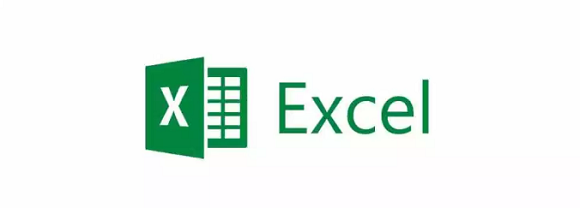
パソコンを使って行う文書整理やデータ処理、資産管理や太陽光発電の実績管理といった用途で使われるのがExcel(エクセル)です。
ビジネスでもExcel(エクセル)を使って業務をこなすケースは多いので、一度は触ったことがあるのではないでしょうか。
しかし、Excel(エクセル)は名刺のデータを作成することもできますよ。
名刺の大きさでセルを最初に作り、名前や住所といった個人情報を入力するだけですのでとても簡単です。
Excel(エクセル)を使った名刺の作成方法や手順については、こちらのページを参考にしてみてください。
PowerPoint(パワーポイント)
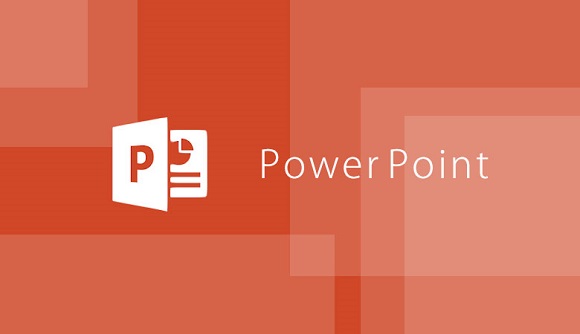
PowerPoint(パワーポイント)は、学校でのレポート発表や企業のプレゼンで欠かせないパソコンソフトです。
クリック動作をしたり自動再生をしたりするスライドショーはとても便利で、効率良くプレゼンテーションを行うことができます。
このPowerPoint(パワーポイント)では名刺も作成可能で、Office.comテンプレートの中には名刺やカレンダーの作成に適したデザインが豊富です。
以下では、PowerPoint(パワーポイント)を使った名刺作成の大まかな流れをまとめてみました。
- ソフトを起動させる
- 用紙の設定を行う
- 余白設定で塗り足しを考慮して91mm×55mmの3㎜以内におさめる
- 文字を入力して配置する
- ELECOM(エレコム)などの用紙に印刷する
PowerPoint(パワーポイント)の醍醐味であるスライドショーの使いどころは一切ありませんが、Word(ワード)と同じ要領で作成できる点では一緒です。
※PowerPoint(パワーポイント)を使った詳しい名刺作成方法はこちら!
AdobeのIllustrator(イラストレーター)

個人でオリジナルの名刺を作成するに当たり、AdobeのIllustrator(イラストレーター)は多くの人が使っています。
Adobeとはアメリカに本社を置くコンピュータ・ソフトウェア会社で、その代表的なソフトがIllustrator(イラストレーター)です。
印刷物(DTP)デザイナーやイラストデザイナー、キャラクターデザイナーの間で重宝されていて、名刺やフライヤーの制作を手掛ける際に欠かせない存在だと言えるでしょう。
詳しく説明すると長くなりますので、Illustrator(イラストレーター)を使った名刺の作成の大まかな流れだけ説明していきます。
- Illustrator(イラストレーター)を起動させる
- 91mm×55mmの新規ドキュメントを設定する
- 塗り足し線や仕上がり線が表記されているか確認する
- 文字ツールを使ってテキストを入力する
- グラフィックスタイルパレットでアクセントを加える
- 必要に応じて取り込んだイラストやロゴを加える
- 10枚の名刺がプリントされるように全体をレイアウトする
- 用紙へと印刷して1枚の大きさへとカットすれば完了
オリジナルのデータだけをオンライン上で作成し、印刷だけ専門のサービスに依頼するのも選択肢の一つですね。
ほぼ全ての名刺作成サービスがAdobeのIllustrator(イラストレーター)のデータ入稿に対応していて、「このソフトのみでWord(ワード)やExcel(エクセル)はNG」という印刷会社もあります。
ただし、他のソフトと違ってガイドがあっても作り方は難しく、応用的なスキルが必要になる点には十分に注意してください。
AdobeのPhotoshop(フォトショップ)

Adobeから製造されているもう一つの代表的なソフトウェアがPhotoshop(フォトショップ)です。
世界最高峰の画像や写真の編集アプリケーションと名高く、専用のテンプレートを使用すればテキストを編集してロゴやイラストを配置するだけでオリジナルの名刺を作成できます。
以下では、Photoshop(フォトショップ)を使った大まかな名刺の作り方をまとめてみました。
- Photoshop(フォトショップ)を起動して新規ファイルを選択する
- 文字を入力するためにガイドを作成して微調整する
- 名前や連絡先などの個人情報を入力する
- フォトショップエレメンツで使用する画像や写真を編集する
- 名刺の余白部分へと挿入する
- プリントアウトして名刺の大きさにカットする
背景やトンボの設定など細かい作業は必要ですが、無料のテンプレートも用意されていますので名刺の作成自体は難しくありません。
スタイリッシュなオリジナルデザインの名刺が欲しい方は、Photoshop(フォトショップ)で名刺のデータを作成して印刷会社に入稿して仕上げましょう。
※Photoshop(フォトショップ)を使った名刺の作成方法は、下記のページでも詳しく説明しています。
Pages(ページズ)
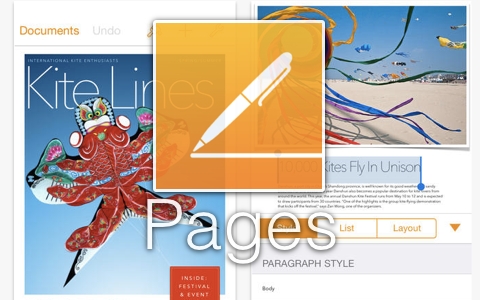
Pages(ページズ)は、アップル社が開発したMac向けの文書作成ソフトやページレイアウトアプリケーションです。
Pages(ページズ)では名刺用のテンプレートが用意されていますので、文字を入力したり配置タブをクリックしたりして編集できます。
作成したデータをコンビニで印刷したり、自宅でプリントアウトしたりして名刺の大きさにカットすれば完了です。
ただし、依頼する会社によってはドライバーが提供されていないことがあるため、プレビュー画面で青いガイドラインをドラッグ&ドロップして元々のサイズに合わせる作業をしないといけません。
また、新しいバージョンになってパフォーマンスは上がっていますが、ダウンロードするにはApp Storeで2,400円を支払う必要があると心得ておきましょう。
※MacのPages(ページズ)のメリット・デメリット、名刺を作成する方法はこちら!
フリーソフトのGIMP(ギンプ)
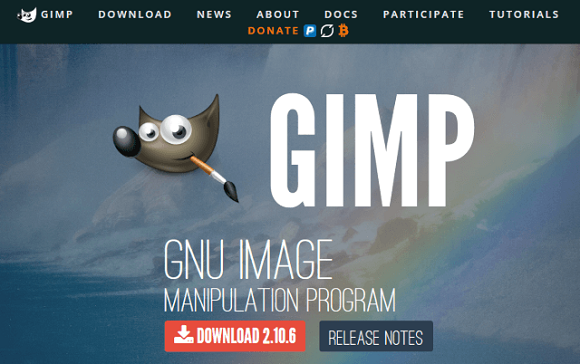
フリーソフトのGIMP(ギンプ)は、無料で提供されているソフトです。
Photoshop(フォトショップ)のように高機能ですし、100以上の細かい機能で画像を編集したり加工したりできますので、GIMP(ギンプ)は名刺の作成にも役立ちます。
Illustrator(イラストレーター)やPhotoshop(フォトショップ)は有償のソフトですので、無料で名刺を作成したいと考えている方にはGIMP(ギンプ)がおすすめですよ。
ここでは、GIMP(ギンプ)で名刺を作成する大まかな流れをまとめてみました。
- キャンパスサイズを作成する
- 氏名や会社名などの個人情報を入力する
- 名刺画像をエクスポートする
- 用紙へと印刷する
- カットして完了
他のソフトと同じように印刷だけ専門のサービスに依頼することもできますが、GIMP(ギンプ)に対応していないところもありますので事前に確認しましょう。
スマートフォンアプリ(iPhone・Android)

名刺の作成を自作で行うに当たり、パソコンを使用しなければならないと考えている方は少なくありません。
しかし、現在ではスマートフォンで様々なアプリが登場していますので、iPhoneやAndroidを使って名刺を作成できるようになりました。
自宅にパソコンとプリンタがあればデータを入れて印刷できますし、お持ちでないのであれば専門の印刷会社にデータを入稿して印刷だけ依頼できますよ。
アプリケーションによっては印刷サービスと提携しているため、片面モノクロや裏表の名刺など自由に作成可能です。
人気の無料アプリ
以下では、iPhoneやAndroidでインストールできる人気の名刺作成アプリをいくつか挙げてみました。
無料で使えるものだけを紹介していますので、「既存のテンプレートではなくオリジナルデザインで勝負したい」という方は試してみてください。
| 名刺作成アプリ | 大まかな特徴 | おすすめ度 |
|---|---|---|
| BiziCard | 自分だけの名刺やショップカードを作成してコンビニプリントOK | ★★★★★ |
| みんなの名刺 | アプリ内のテンプレートにテキストやイラストを加えられる | ★★★★☆ |
| デコプチカード | テンプレートが豊富に用意されていて細部まで拘って作れる | ★★★★☆ |
| Epson名刺プリント | 背景やフレーム、スタンプなどの素材を自由に組み合わせられる | ★★★☆☆ |
| Coscam(コスカム) | コスプレイヤー専門のプライベート専用名刺作成アプリ | ★★☆☆☆ |
これらのアプリケーションの人気が高く、Google PlayやApp Storeでダウンロードするだけです。
「iPhoneだけ」「Androidだけ」というアプリもありますので、お手持ちのスマートフォンに対応しているのかどうか確認してみましょう。
まとめ

上記のように、このページではビジネスマンに欠かせないツールの名刺を作成する方法について詳しくまとめてみました。
格安の料金で印刷してくれる専門のサービスは増えていますし、無料ソフトやアプリも充実していますので、手作りで完全オリジナルの名刺を作成することもできます。
「名刺の作成は印刷会社と手作りのどちらが良いの?」と迷っている方は、次の目安で決めてみましょう。
| 名刺を作成する方法 | |
|---|---|
| 名刺のデータを作成するのが面倒で時間がない | 専門の印刷会社への依頼がおすすめ! |
| 凝ったデザインの名刺が欲しい | 手作りで名刺を作成する方法がおすすめ! |
どちらの方法でも好みの名刺を入手できますし、ビジネスの世界だけではなくコミケやオフ会などのプライベートなイベントでも重宝しますね。
名刺の出来栄えによって自分の第一印象が大きく変わりますので、納得のいく名刺を手に入れてみてください。
2024/07/02
